Nykyään tietokoneesta on tullut tärkeä osa elämäämme. Olipa kyseessä työ, vapaa-aika tai molemmat syyt, totuus on, että vietämme monta tuntia päivässä katsellen näyttöäsi. Tämä voi pitkällä aikavälillä rasittaa silmiämme, varsinkin monitorien jäljittelemän sinisen valon vuoksi, mikä aiheuttaa tuttua silmien väsymistä. Tästä syystä sovellus, kuten F.Lux on tullut valtavan suosituksi, koska se on vastuussa näytön värilämpötilan hallinnasta ja toimii sinisenä värisuodattimena.
Silmien terveydestä huolehtimiseksi on aina kätevää ryhtyä toimenpiteisiin, kuten muuttaa näytön kirkkautta vuorokaudenajan mukaan. Tällä tavoin on tärkeää, että päivällä kirkkaus on korkeampi ja yöllä pienempi visuaalisen väsymisen välttämiseksi. Tätä varten F.Lux on erittäin suosittu ja käytetty sovellus, mutta sen ei tarvitse olla paras kaikille käyttäjille, joten on hyvä, että on olemassa vaihtoehtoja, joista valita.
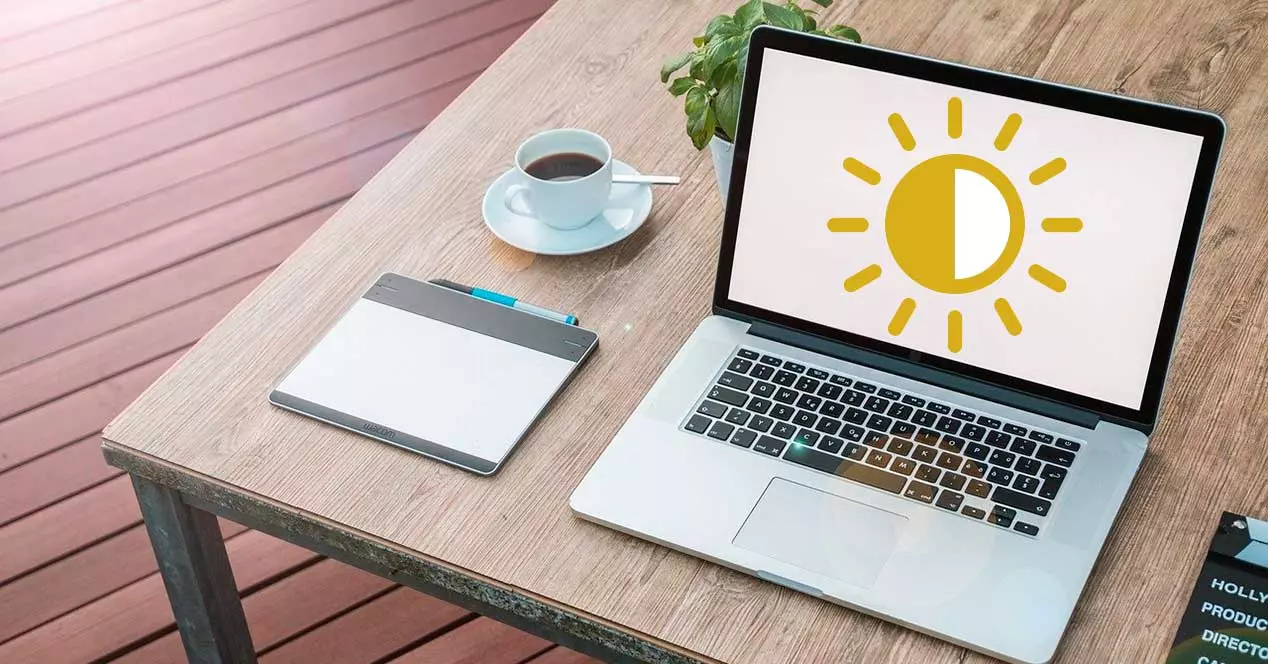
Suodata sininen valo Windowsissa
Molemmissa Windows 10:ssä ja Windows 11:ssä meillä on mahdollisuus ottaa käyttöön lisäominaisuus, jonka avulla voimme ota käyttöön sinisen valon suodatin , käyttämällä sen yövalotoimintoa. Vaikka se voi olla varsin hyödyllinen, sen käyttäjät eivät tunne sitä kovin hyvin. Ei ole yllättävää, että toistuva altistuminen ruudulta tulevalle siniselle valolle voi vahingoittaa verkkokalvon soluja, mikä johtaa visuaaliseen väsymykseen ja päänsärkyyn liittyviin ongelmiin.
Ottaaksemme tämän vaihtoehdon käyttöön, meidän on painettava pikanäppäintä "Windows + I" päästäksesi "Asetukset" -valikkoon. Myöhemmin napsautamme "Järjestelmä" ja sitten "Näyttö", jonka löydämme vasemmasta sarakkeesta.
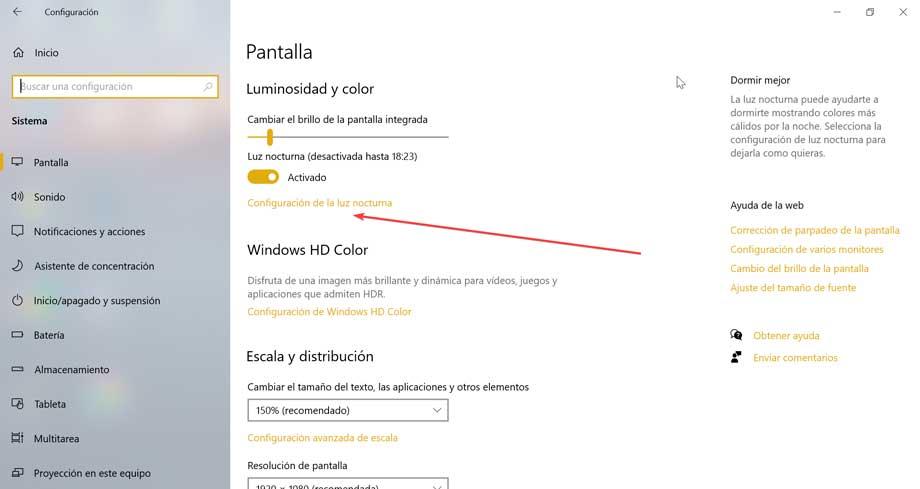
Nyt meidän on napsautettava "Yövalokokoonpano", jonka löydämme oikealta puolelta "Kirkkaus ja värit" -osiosta. Uudessa näytössä meidän tarvitsee vain napsauttaa "Aktivoi nyt".
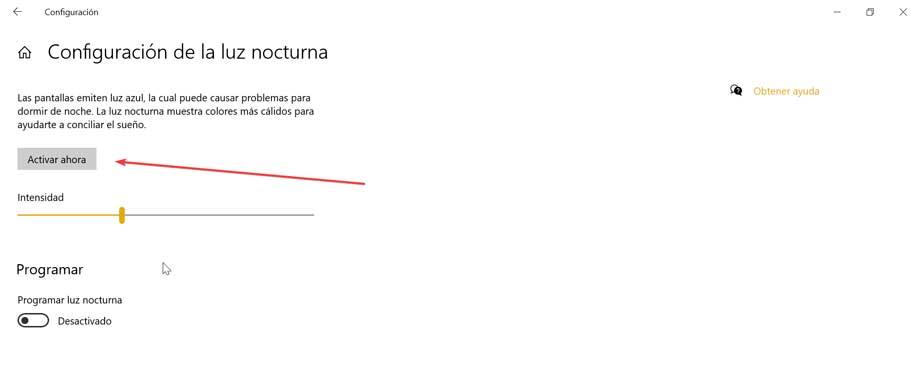
Halutessasi voimme myös ohjelmoida sen aktivoimalla "Ohjelmoi yövalo" -osion aktivoituna. Tämä mahdollistaa sen asettamisen automaattisesti hämärästä aamunkoittoon tai määrittää tunnit, jolloin haluamme sen olevan aktiivinen.
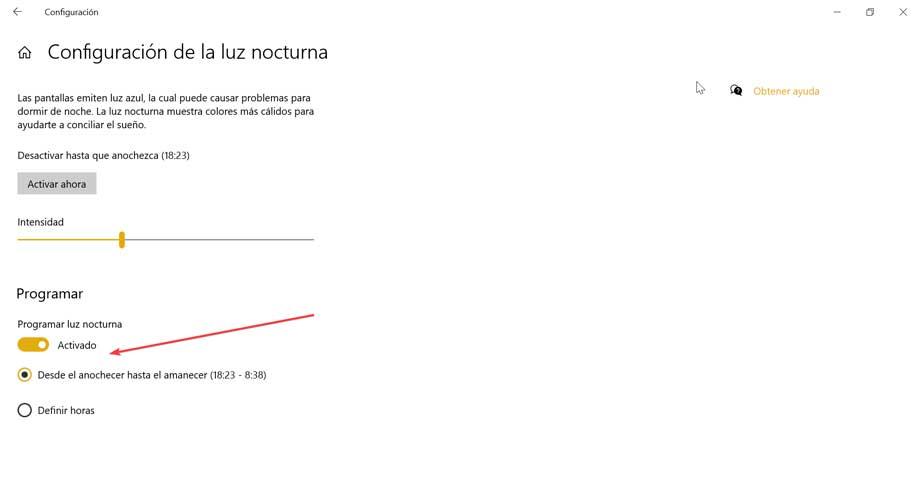
F.Lux, suosituin vaihtoehto näönhoitoon
Se on ilmainen ja monikäyttöinen sovellus, jota voimme käyttää tietokoneissa, joissa on Windows, macOS ja Linux, tunnettu siitä käyttämällä sinisen valon suodattimia , jonka avulla voimme käyttää niitä jokaisessa sovelluksessa, jolloin voimme valita, haluammeko ohjelmalla olevan tietyn suodattimen vai ei. Tällä ohjelmalla on mahdollista säätää PC:n näytön kirkkautta suuremmaksi tai pienemmäksi vuorokaudenajasta riippuen.
Tämä ohjelmisto käyttää Google Maps -paikannuspalvelu luoda henkilökohtainen valaistusaikataulu säätämällä sen perusteella parametreja, joilla näyttöämme on ohjattava. Tämän ansiosta voimme suojata silmämme sinisen värin vaaroilta, jolloin voimme säätää laitteita, mikäli kodissamme on älykäs valaistusjärjestelmä. Lisäksi voimme aina nähdä esikatselun tuloksesta ennen muutosten tekemistä.
Huolimatta tämän ohjelman hyvistä aikomuksista, totuus on se se ei aina sovi kaikentyyppisille käyttäjille , koska jotkut valittavat, että se vahingoittaa heidän silmiään pitkällä aikavälillä ja aiheuttaa jopa päänsärkyä. Tästä syystä, ottaen huomioon tämän tyyppisten sovellusten lukumäärän, meidän on tiedettävä, mitkä ovat parhaat vaihtoehdot, jos emme pidä tästä ohjelmistosta.
Muut vaihtoehdot
Seuraavaksi aiomme puhua parhaista vaihtoehdoista, jotka voimme löytää F.Luxille vaihtoehdoksi silmämme hoitamiseen, kun olemme tietokoneen näytön edessä.
Hehkulamppu, säädä väriä päivän ja yön välillä
Puhumme ihanteellisesta avoimen lähdekoodin sovelluksesta huolehtimaan silmiemme terveydestä, koska se antaa meille mahdollisuuden Säädä päivä- ja yövärilämpötilat sekä siirtymä näiden kahden välillä. Sen avulla voimme esikatsella kokonaista 24 tunnin sykliä, jotta voimme tarkistaa värin ja kirkkauden muutos koko päivän ajan. Mikäli lämpötila ei sovi tarpeisiimme, voimme muokata sitä mieleiseksesi. Sen avulla voit myös poistaa sen toiminnot käytöstä tietyksi ajaksi ja palauttaa ne myöhemmin.
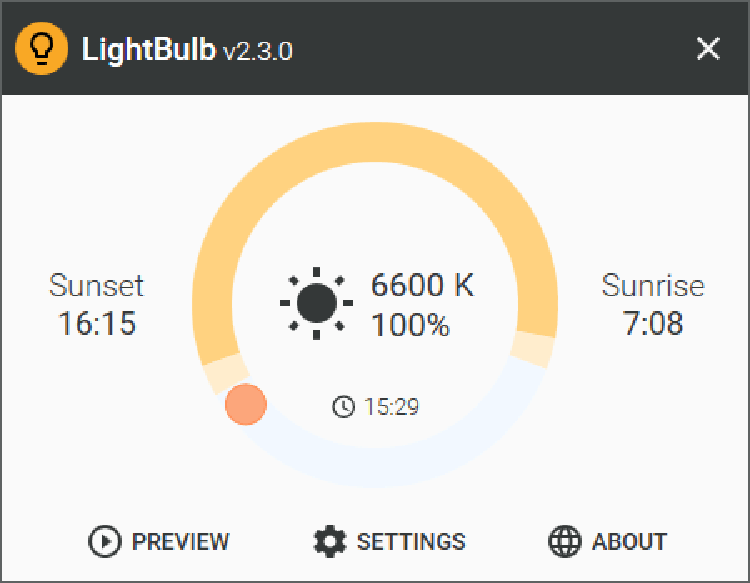
Tässä ohjelmistossa on myös geolocation-järjestelmä, jonka avulla voimme määrittää auringonnousun ja -laskun ajat manuaalisesti sekä synkronoida ohjelman Internetin kautta niin, että se mukautuu vuodenaikojen mukaan. Voimme ladata Lightbulbin ilmaiseksi sen GitHub-sivulta .
RedshiftGUI, muuta näytön väriä sään mukaan
Se on ilmainen sovellus, jolla voimme muuttaa näyttömme näytön väriä ympäristöolosuhteiden mukaan. Tällä tavalla luonnonvalaistuksen yhteydessä se yhdistetään kylmempiin sävyihin, kuten sininen, kun taas sisävalaistus saa aikaan oranssin ja punaisen sävyn, näin vältytään visuaaliselta väsymiseltä . Ohjelmisto toimii suoraan ilmaisinalueella säätämällä väriä ja kirkkautta ajan mukaan. Sen avulla voit myös esikatsella koko päivää, jolloin voit tarkistaa päivän aikana esiintyvät erilaiset värit.
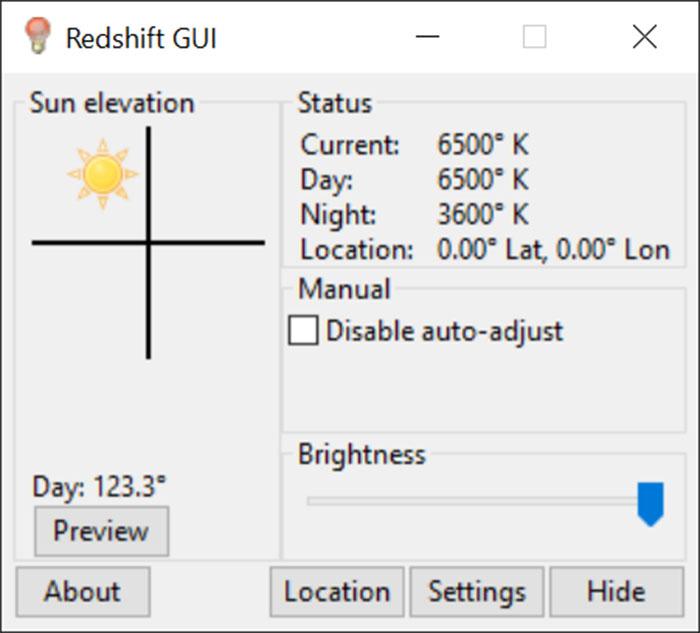
Ohjelman avulla voimme säätää kirkkautta, lämpötilaa ja värejä manuaalisesti a liukusäädintä , sekä päivä- ja yölämpötilat ja siirtymänopeus. Vaikka se toimii hyvin, totuus on, että se on ollut ilman päivityksiä pitkään, joten se voi saada jotkut käyttäjät pois. Jos haluamme lyödä vetoa RedshiftGUI:sta, voimme lataa se ilmaiseksi SourceForge-sivulta .
SunsetScreen, muuttaa näytön sävyä auringonnousun ja auringonlaskun mukaan
Toinen mielenkiintoinen vaihtoehto, jolla voit muuttaa näytön sävyä auringonnousun tai auringonlaskun mukaan, koska voit määrittää värivalikoiman sekä yöllä että päivällä. Voimme myös aseta esiasetukset tai syötä värialueita asettamalla sävy siirtämällä sen liukusäädintä. Toinen käytettävissä oleva vaihtoehto on mahdollisuus asettaa auringonnousu- ja laskuaika sekä säädä värivalikoima päivälle ja yölle . Kun kaikki on tehty, ohjelmisto toimii taustalla ilmaisinalueelta säätäen väriä ja kirkkautta.
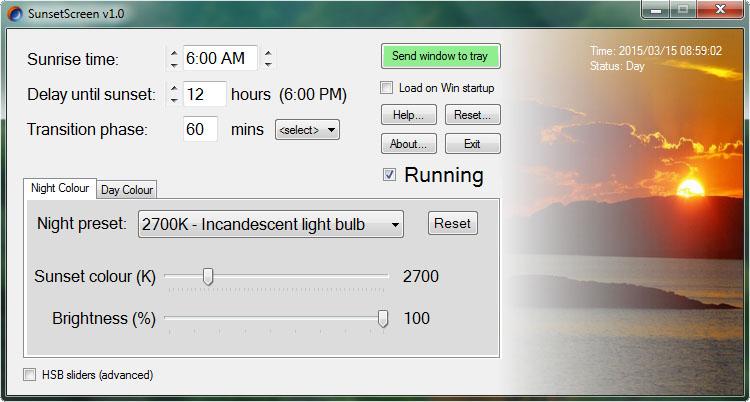
Voimme harkita SunsetScreeniä vaihtoehtona F.Luxille, koska siirtymät vaiheesta toiseen tehdään asteittain ja tarpeisiimme nähden tyydyttävämmin. Tietenkin, jotta voit käyttää sitä, sinun on maksettava sen lisenssi, jonka hinta on 5 dollaria. Voimme myös lataa a täysin toimiva kokeiluversio viikon ajan.
Himmennin, säädä väriä useilla näytöillä samanaikaisesti
Puhumme sovelluksesta, joka on erityisesti kehitetty säätämään näytön kirkkautta minkä tahansa tyyppinen näyttö , koska se on yhteensopiva kaikenlaisten teknologioiden, kuten TFT, LCD ja LED, kanssa. Sitä voidaan käyttää jopa vanhan CRT-näytön kanssa. Toinen tärkeä ominaisuus on, että sitä voidaan käyttää useilla näytöillä ja säätää jokaista erikseen. Sitä voidaan käyttää kaikissa Windows-versioissa, se on helppokäyttöinen, intuitiivinen ja kevyt, joten se on ihanteellinen päivittäiseen käyttöön.
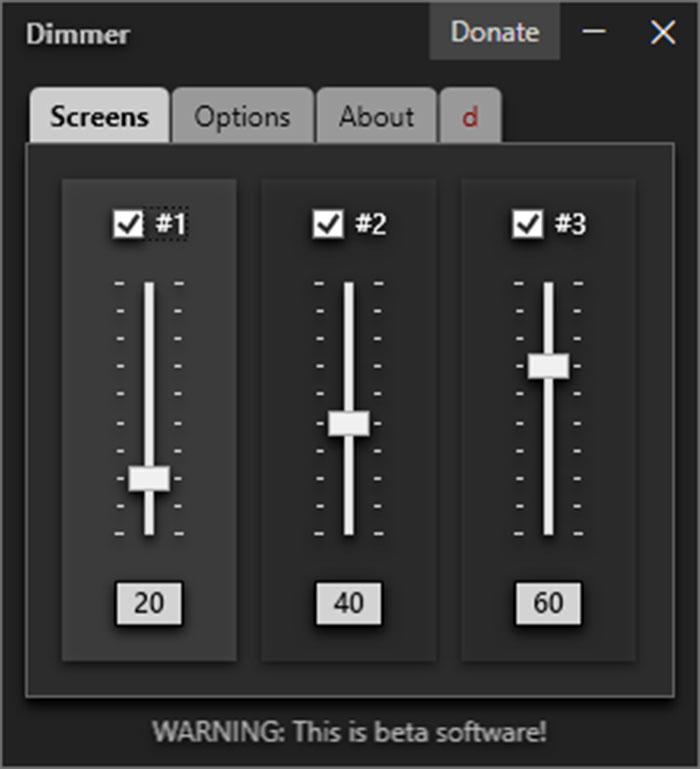
Vaikka Dimmer on hyvä sovellus, kaikki ei ole siinä täydellistä, koska siitä puuttuu joitain tärkeitä toimintoja, kuten mahdollisuus ohjelmoida kirkkautta tai säätää näytön lämpötilaa. Ohjelmisto on ilmainen ja sen voi ladata suoraan osoitteesta tämä linkki kehittäjän verkkosivustolle .
Gammy, aseta maksimi- ja minimikirkkaustasot
Toinen vaihtoehto F.Luxille, jota voimme käyttää, on Gammyn kaltainen ohjelma, jonka avulla voimme asettaa minimi- ja maksimikirkkaustasot, jotta voimme mukautua tarpeisiimme, jotta se ei koskaan kasva tai laske liikaa. Lisäksi voimme mukauttaa sitä ohjelmien ja näyttöjen mukaan joita käytämme, sekä ohjata mukauttamisnopeutta, jotta voimme määrittää, kuinka nopeasti kirkkaus mukautuu. Toinen tärkeä ominaisuus on, että voimme säätää kirkkauden ja lämpötilan automaattisesti.
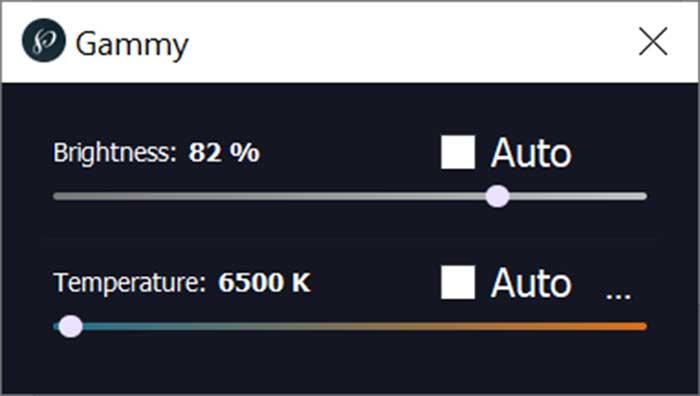
Tietenkin meidän on otettava huomioon, että vaikka se onkin hyödyllinen työkalu näön hoitamiseen, totuus on, että jatkuvat kirkkauden muutokset voivat olla ärsyttäviä, joten jotkut käyttäjät voivat tuntea olonsa epämukavaksi käyttää sitä. . Gammy on sovellus, jonka voimme lataa ilmaiseksi sen verkkosivuilta.
Iris, vähentää silmien väsymistä säätelemällä kirkkautta
Tämä sovellus auttaa meitä ehkäisemään silmien väsymistä, optimoimaan näytön kosketukset ja säätämään kirkkautta ilman PWM:ää, jolloin voimme käyttää tietokonetta pidempään ilman päänsärkyä. Iris sovittaa näytön kirkkauden ympärillämme olevaan valoon, jota sillä on useat esiasetukset, jotka säätävät sen automaattisesti. Se säätää myös sinistä valoa päivällä ja yöllä, mikä auttaa kehoamme tuottamaan enemmän melatoniinia yöllä ja siten nukkumaan paremmin.
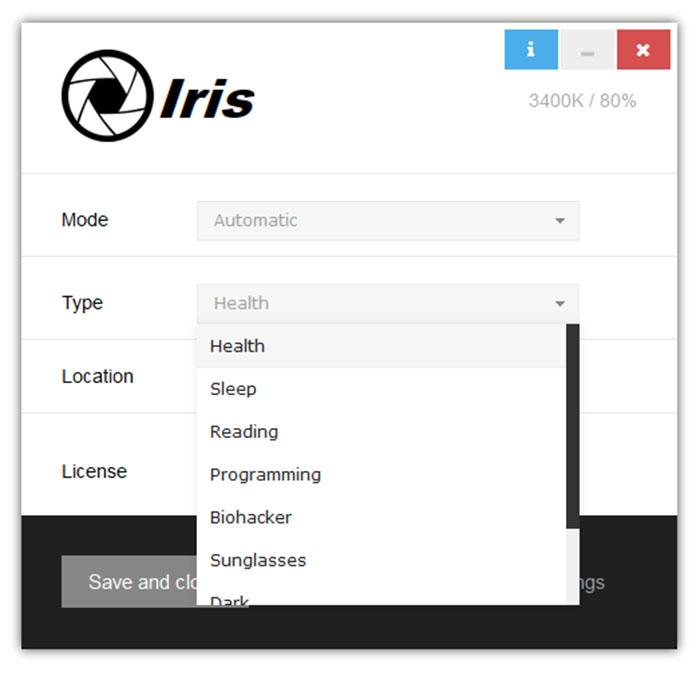
Ohjelma on 9 esiasetusta kuten terveys, uni, lukeminen, aikataulu, aurinkolasit, tumma, biohakkeri, elokuva ja peittokuva, jonka avulla voit asettaa tilat automaattiseksi, manuaaliseksi ja taukotilaan. Jotta voit käyttää Iris säännöllisesti, sinun on maksettava sen lisenssi, joka maksaa 15 dollaria. Lisäksi voimme Lataa ilmainen kokeiluversio joita voimme käyttää rajoituksetta 7 päivän ajan.
Kirkkauden liukusäädin, säädä kirkkautta liukusäätimellä
Se on pieni avoimen lähdekoodin sovellus, joka lisää järjestelmälokeroimme liukusäätimen, jonka avulla voimme muuttaa yhden tai useamman tietokoneeseen liitetyn näytön kirkkautta samanaikaisesti. Kaikki tämä sen yhteensopivuuden ansiosta Twinkle Trayn kanssa. se on hyvin yksinkertainen ja yksinkertainen käytettäväksi, joten se sopii kaikentyyppisille käyttäjille.
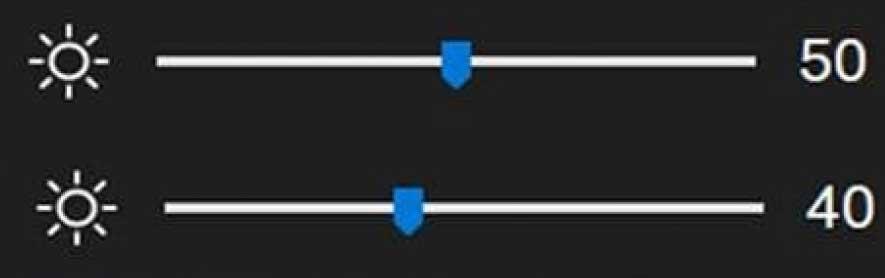
Yksinkertaisuuden vuoksi se ei pysty kilpailemaan muiden vaihtoehtojen kanssa toimivuuden ja konfiguroinnin suhteen, joten se on tarkoitettu käyttäjille, jotka etsivät jotain erittäin yksinkertaista, jolla pystymme säätämään näytön kirkkautta manuaalisesti aina, kun sitä tarvitsemme. Voimme ladata Brightness Sliderin ilmaiseksi Windows Storesta.
Kumpi käyttää?
Kuten olemme voineet varmistaa, meillä on hyvä määrä ohjelmistoja, joita voimme käyttää todellisina vaihtoehtoina suositulle F.Luxille. Päättäessämme yhdestä tai toisesta meidän on kysyttävä itseltämme, tarvitsemmeko ilmaisen hakemuksen vai emmekö haittaa maksaa pientä summaa muiden puolesta. Hyvä asia on, että voimme aina testata niitä kaikkia, jotta voimme tällä tavalla valita käyttötarkoituksiinmme ja tarpeisiimme parhaiten sopivan.
Kaikista heistä Lightbulb on mahdollisesti sopivin vaihtoehto F.Luxille, koska sen avulla voimme säätää päivä- ja yöajan värilämpötilaa sekä siirtymää näiden kahden välillä käyttämällä tähän geolocation-palvelua.